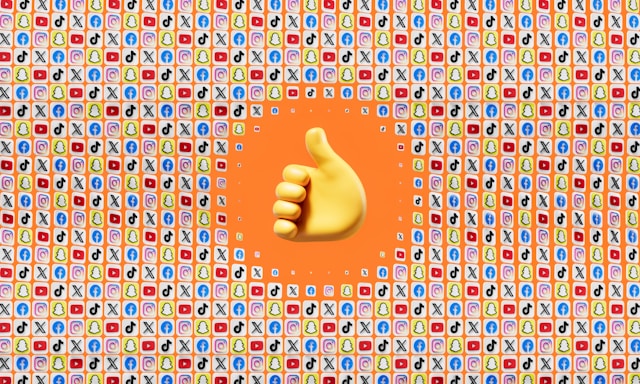Como fazer transmissões no Twitch e no TikTok para aumentar seu alcance
Os jogadores hardcore conhecem a Twitch como a palma de suas mãos. A Twitch atende a todos os tipos de criadores de conteúdo e permite a transmissão de todos os tipos de conteúdo. Assim como a Twitch, a função de transmissão AO VIVO do TikTok permite que os criadores interajam com seus fãs em tempo real. Se você já se perguntou como fazer streaming na Twitch e no TikTok ao mesmo tempo, veio ao lugar certo!

Como fazer transmissões no TikTok e na Twitch ao mesmo tempo
Saber como fazer streaming no TikTok e na Twitch, ou simulcasting, é uma excelente maneira de ampliar instantaneamente seu alcance e sua audiência. Então, como você faz isso? Você precisará concluir uma série de quatro etapas para começar sua jornada de multitransmissão.
Para fazer a transmissão simultânea em duas plataformas, você precisará de dois aplicativos de software de transmissão. Para este guia de instruções, usaremos o OBS Studio como o primeiro; esse é o software de transmissão mais popular que os jogadores usam na Twitch. Simplesmente usaremos um segundo OBS (Open Broadcaster Software) para o segundo software.
Transmissão simultânea na Twitch e no TikTok Etapa 1: obter um segundo OBS
Se você estiver transmitindo na Twitch, provavelmente já está usando o OBS Studio. Para transmitir na Twitch e no TikTok simultaneamente, você precisará de um segundo OBS.
- Vá para o site do obsproject e clique no botão Download Zip.
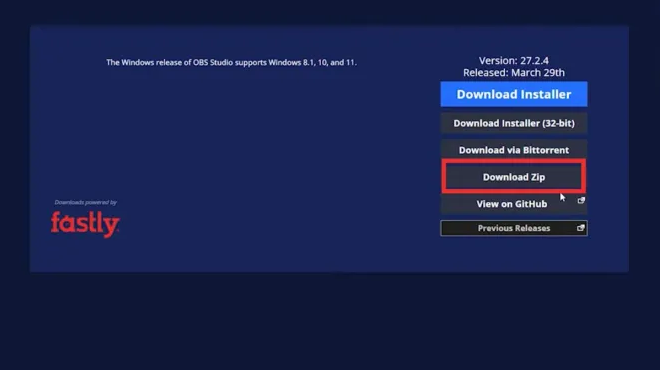
- Localize o link que o levará à OBS Virtual Cam e clique em Go to Download (Ir para download) no canto superior direito.
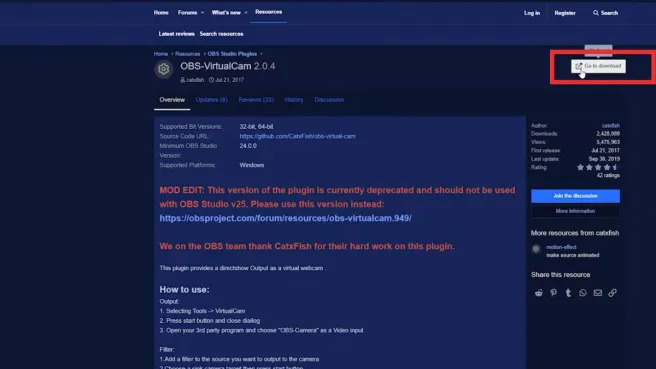
- Localize o arquivo OBS Zip baixado, clique com o botão direito do mouse nele e clique em Extrair arquivos.
- Depois de extrair os arquivos, abra a pasta Bin.
- Localize a pasta denominada "64 bits", abra-a e role para baixo até encontrar o ícone do OBS Broadcaster.
- Clique com o botão direito do mouse sobre ele e selecione Criar atalho. Localize o atalho e arraste-o e solte-o na área de trabalho.
- Em seguida, volte para a câmera virtual OBS que você baixou anteriormente e conclua a instalação.
- Por fim, inicie o software OBS principal para transmitir para a Twitch.
Transmissão simultânea na Twitch e no TikTok Etapa 2: Configurar sua transmissão na Twitch
Siga estas etapas para configurar sua transmissão da Twitch usando seu OBS principal.
- Abra o OBS Studio, localize Display Capture, clique com o botão direito do mouse e selecione Filters (Filtros).
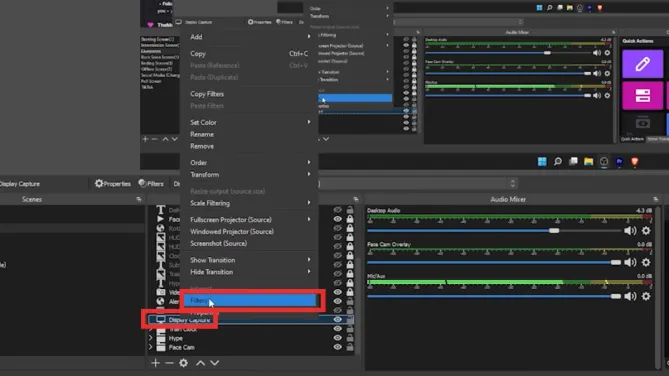
- Na janela pop-up Effects and Filters (Efeitos e filtros), clique no sinal de mais no canto inferior esquerdo e selecione Virtual Cam (Câmera virtual).
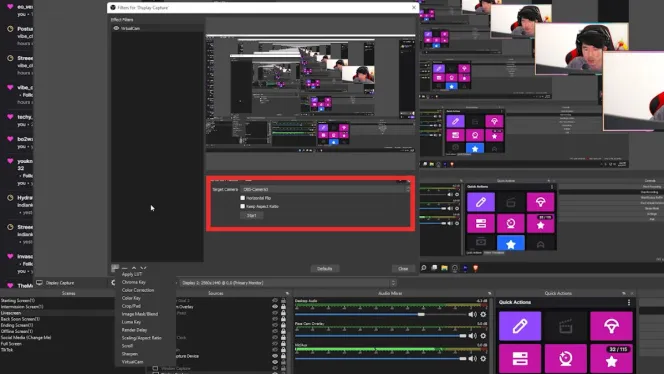
- Altere a Target Camera (Câmera de destino) e clique em Start (Iniciar). Isso configura sua transmissão para o TikTok
- Volte ao número 1, mas selecione Dispositivo de captura de vídeo em vez de Captura de tela. Siga as mesmas instruções acima para configurar sua transmissão para a Twitch.
Transmissão simultânea para a Twitch e o TikTok Etapa 3: Configurar sua transmissão no TikTok
É hora de configurar o segundo OBS para transmitir para o TikTok.
- Primeiro, personalize o segundo OBS de acordo com as dimensões da tela do celular do TikTok. Abra o segundo OBS, clique em Settings (Configurações) no canto inferior direito e selecione Video (Vídeo).
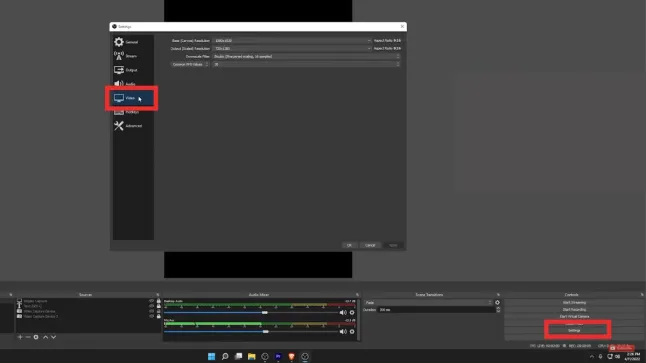
- Defina a resolução do Base Canvas como 1080 x 1920.
- Defina a resolução de redimensionamento de saída como 720p x 1280p e o FPS como 30.
- Vá para Output Settings (Configurações de saída), defina o Output Mode (Modo de saída) como Advanced (Avançado) e selecione a guia Streaming (Transmissão).
- Personalize suas configurações de streaming e clique em Aplicar.
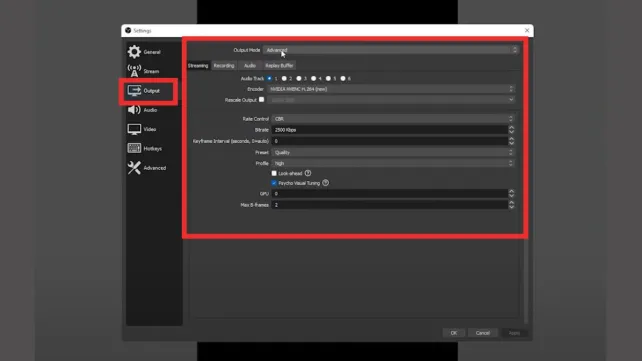
- Sua tela do TikTok está quase pronta para ser transmitida. Clique com o botão direito do mouse em qualquer lugar da página e clique em Video Capture Device (Dispositivo de captura de vídeo).
- Deverá aparecer uma tela mostrando você mesmo capturado pelo dispositivo de captura de vídeo. Selecione o dispositivo como sua câmera principal para transmissão.
- Repita todas as etapas acima, mas, quando chegar ao número 8, selecione o OBS principal como seu dispositivo de captura de vídeo. Isso coloca sua jogabilidade dentro da tela do TikTok.
Transmissão simultânea para a Twitch e o TikTok Etapa 4: iniciar a transmissão simultânea
Agora você está pronto para transmitir simultaneamente na Twitch e no TikTok.
- Clique no botão Settings (Configurações) no canto inferior direito.
- Selecione a guia Stream (Fluxo) na barra de navegação à esquerda.
- Defina as configurações de Serviço e Servidor e cole sua chave de transmissão da Twitch.
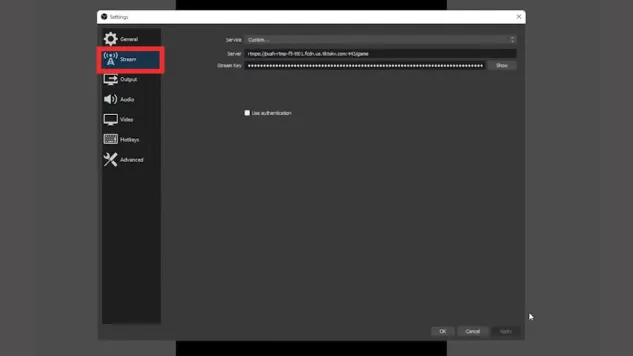
- Clique em Aplicar e, em seguida, em OK.
- Clique no botão Start Streaming quando estiver pronto.
Como fazer streaming da Twitch para o TikTok via Restream
O Restream Studio é outra opção de software que permite que você faça transmissões simultâneas no TikTok e na Twitch. O Restream é uma plataforma de transmissão ao vivo baseada na Web que permite integrar suas contas do TikTok e da Twitch. Veja como transmitir da Twitch para o TikTok via Restream.
- Crie uma conta gratuita no Restream.
- Adicione suas contas do Twitch e do TikTok ao painel do Restream. Você também pode adicionar suas outras plataformas sociais para transmissão simultânea.
- Defina suas configurações de transmissão por meio do Restream Live Streaming Studio.
- Ative suas contas da Twitch e do TikTok.
- Clique no botão Go Live para iniciar a transmissão simultânea.
Você pode iniciar a transmissão simultânea usando sua webcam a partir de um navegador ou do software de transmissão de sua preferência. A integração do Restream está disponível para o OBS Studio e outros dos principais softwares de transmissão.
Alcance mais públicos além do feed do For You
O feed Para você do TikTok é onde a mágica da plataforma acontece. Esse é um dos motivos pelos quais o TikTok é tão viciante. Quando você abre o aplicativo, pode esperar ver conteúdo que lhe interessa, diverte ou inspira.
O aplicativo de vídeos curtos oferece oportunidades incríveis para os criadores criarem um público sólido e engajado. Você também pode integrar sua conta do TikTok a outras plataformas para ampliar sua voz e influência. Se você é fã de transmissões AO VIVO, também pode fazer transmissões simultâneas em outros canais para gerar maior exposição para seu conteúdo.
Saber como transmitir na Twitch e no TikTok lhe dá mais oportunidades de alcançar mais espectadores. Se estiver procurando uma vantagem de segmentação de público no aplicativo, você pode assinar um plano High Social. A tecnologia de IA avançada e proprietária do High Social oferece a você o dobro da capacidade de segmentação de público-alvo com tecnologia de IA. Mostre seus vídeos a mais usuários cujos interesses estejam alinhados com os seus. Crie sua comunidade com fãs altamente engajados. Comece a aumentar seu TikTok hoje mesmo!
TikTok 101